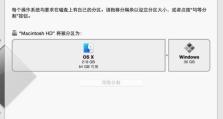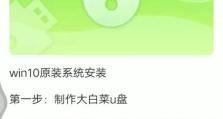从Win7升级到Win10(以Win7重新安装Win10系统,详细指南)
随着时间的推移,我们需要始终保持操作系统的更新以确保系统的稳定性和安全性。而现在微软的Windows7系统已经逐渐过时,许多用户选择升级到最新的Windows10系统。本文将提供一份简易教程,详细介绍如何以Win7重新安装Win10系统。

一、备份重要数据
在开始重新安装Win10之前,您需要备份您电脑中的重要数据。将所有重要文件、照片和文档复制到外部存储设备或云存储服务中,以防止数据丢失。
二、确保您的电脑符合系统要求
在开始重新安装之前,请确保您的电脑满足Win10系统的最低要求,如:1GHz或更快的处理器、1GBRAM(32位)或2GBRAM(64位)、20GB的可用硬盘空间等。
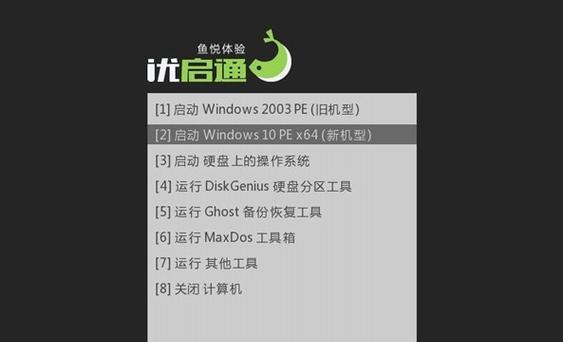
三、准备一个可引导的Win10安装盘或USB
在重新安装之前,您需要准备一个可引导的Win10安装盘或USB。可以从Microsoft官方网站下载ISO文件,然后使用ISO烧录工具创建一个可引导的安装介质。
四、设置BIOS启动顺序
将Win10安装盘或USB插入电脑后,您需要进入计算机的BIOS设置来更改启动顺序。将启动设备设置为先引导光盘或USB,然后重启计算机。
五、进入安装界面
当计算机重新启动时,您将看到一个Win10安装界面。按照屏幕上的指示选择语言、时区等设置,并点击“下一步”继续。
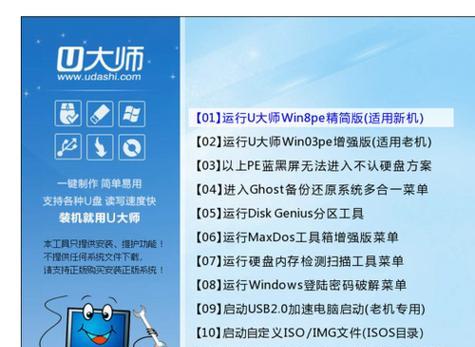
六、选择“自定义安装”
在安装类型选择页面,选择“自定义:仅安装Windows(高级)”选项,以便进行Win7重新安装Win10系统。
七、选择要安装的磁盘分区
在磁盘分区页面,选择要安装Win10的磁盘分区。如果您想清除旧的Win7系统并进行全新安装,可以选择删除所有分区,然后点击“下一步”。
八、等待安装过程完成
安装过程需要一些时间,请耐心等待。系统会自动进行文件复制、安装程序和设备驱动程序的配置,直到安装完成。
九、进行基本设置
当Win10安装完成后,系统将要求您进行基本设置,如创建用户账户、设置密码等。按照指示进行操作,并点击“下一步”。
十、更新系统和驱动程序
完成基本设置后,建议立即更新系统和驱动程序,以确保您安装的是最新版本的软件和驱动程序,同时提高系统的性能和安全性。
十一、恢复备份的数据
在重新安装Win10后,您可以将之前备份的重要数据恢复到计算机中。连接外部存储设备或登录云存储服务,将文件复制回计算机。
十二、重新安装常用软件和工具
根据您个人的需求,重新安装一些常用的软件和工具,以便您正常使用计算机。例如浏览器、办公套件、娱乐软件等。
十三、调整系统设置
根据个人喜好和需求,调整Win10的系统设置,如更改桌面壁纸、调整声音设置、定制任务栏等,以使系统更符合您的使用习惯。
十四、安装最新的安全补丁和更新
为了保持系统的安全性和稳定性,定期检查并安装最新的安全补丁和更新。您可以在系统设置中的WindowsUpdate中进行此操作。
十五、享受全新的Win10系统
经过以上步骤,您已成功以Win7重新安装了Win10系统。现在,您可以享受全新的用户界面、更强大的功能和更好的性能。
结尾:
通过本简易教程,您已经学会了以Win7重新安装Win10系统的方法。希望这份指南对您有所帮助,并能让您顺利完成系统升级。记得在进行重要操作前备份数据,并定期更新系统以保持安全性和稳定性。祝您使用愉快!